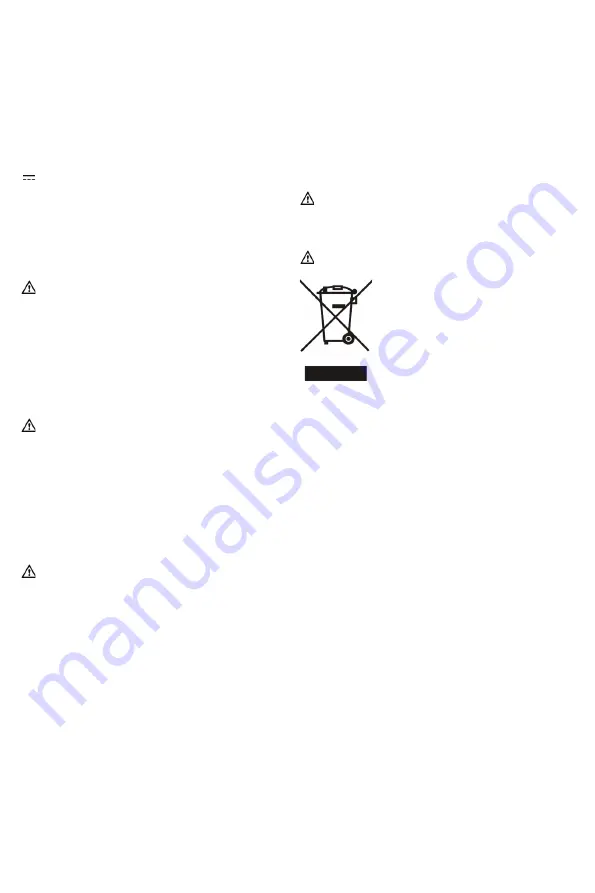
Instrucciones de seguridad
Temperatura ambiente de funcionamiento
• Temperatura de funcionamiento: +14 to 122°F (-10 to 50°C)
• Humedad relativa: 5% to 90%,sin condensación
• Temperatura de almacenaje: -22 to +158°F (-30 to +70°C)
Garantía
La garantía del producto está limitada solo a la unidad, cuando se usa normalmente
de acuerdo con las instrucciones de operación y el entorno del sistema. No somos
responsables por daños o pérdidas resultantes del uso de este producto, o por
cualquier reclamo de un tercero. No nos hacemos responsables de los problemas
con el dispositivo Yealink que surjan del uso de este producto; No nos hacemos
responsables de los daños financieros, pérdidas de beneficios, reclamaciones de
terceros, etc., que surjan del uso de este producto.
Símbolo CC
Es el símbolo de voltaje de CC.
Directiva de Restricción de Sustancias Peligrosas (RoHS)
Este dispositivo cumple con los requisitos de la directiva RoHS de la UE. Las
declaraciones de cumplimiento se pueden obtener contactando a support@yealink.
com.
Instrucciones de seguridad
Conserve estas instrucciones. ¡Lea estas instrucciones de seguridad
antes de usar el dispositivo!
Las siguientes instrucciones básicas de seguridad deben respetarse siempre para
reducir el riesgo de incendio, descarga eléctrica y otras lesiones personales.
Requisitos generales
• Lea detenidamente estas instrucciones de seguridad antes de instalar y usar
el dispositivo y controle la situación durante el funcionamiento.
• Mantenga siempre el dispositivo seco y limpio durante el proceso de
almacenaje, transporte y funcionamiento.
• Evite golpes y sacudidas en el dispositivo durante el proceso de almacenaje,
transporte y funcionamiento.
• No desmonte el dispositivo por su cuenta. En caso de fallos, póngase en
contacto con el centro de mantenimiento designado para su reparación.
• No se permite hacer modificaciones en la estructura ni el diseño de
seguridad del dispositivo sin previo consentimiento por escrito. Yealink
no será responsable bajo ninguna circunstancia de las consecuencias o
problemas legales derivados de dichas modificaciones.
• Consulte las leyes y estatutos pertinentes cuando use el dispositivo. También
deben respetarse los derechos legales de terceros.
Requisitos ambientales
• Coloque el dispositivo en un lugar bien ventilado. No exponga el dispositivo a
la luz del sol directa.
• Mantenga el dispositivo seco y libre de polvo.
• Coloque el dispositivo sobre una plataforma estable y nivelada.
• No coloque objetos pesados sobre el dispositivo para evitar daños o
deformaciones causadas por el peso.
• Deje al menos 10 cm de distancia entre el dispositivo y los objetos más
cercanos para facilitar la disipación del calor.
• No coloque el dispositivo encima o cerca de objetos inflamables o
vulnerables al fuego, como materiales hechos de goma.
• Mantenga el dispositivo alejado de fuentes de calor o fuego vivo, como velas
o radiadores eléctricos.
• Mantenga el dispositivo alejado de aparatos domésticos con campos
magnéticos o electromagnéticos intensos, como hornos microondas o
neveras.
Requisitos de funcionamiento
• No permita que los niños utilicen el dispositivo sin supervisión.
• No permita que los niños jueguen con el dispositivo ni sus accesorios para
evitar asfixia accidental.
• Utilice únicamente los accesorios suministrados o autorizados por el
fabricante.
• La alimentación eléctrica debe cumplir los requisitos de voltaje de entrada
del dispositivo. Utilice únicamente una toma de corriente con protección
contra sobretensiones.
• Asegúrese de tener las manos completamente secas antes de enchufar o
desenchufar los cables.
• No derrame líquidos de ningún tipo sobre el producto ni use el equipo cerca
de agua, por ejemplo, cerca de una bañera, palangana, fregadero, sótanos
húmedos o piscinas.
• No pise, estire ni retuerza los cables para evitar fallos del dispositivo.
• En caso de tormenta, deje de usar el aparato y desenchúfelo de la
alimentación eléctrica. Desenchufe la clavija eléctrica y el cable de par
trenzado (el cable de radiofrecuencia) de la línea de abonado digital
simétrica (ADSL, por sus siglas en inglés) para evitar rayos.
• Si deja el dispositivo sin utilizar durante mucho tiempo, desconéctelo de la
alimentación eléctrica y desenchufe la clavija eléctrica.
• Si sale humo del dispositivo o ruidos u olores anormales, desconecte el
dispositivo de la alimentación eléctrica y desenchufe la clavija eléctrica
inmediatamente. Póngase en contacto con el centro de mantenimiento
designado para su reparación.
• o introduzca ningún objeto que no forme parte del producto o de los
accesorios en las ranuras del equipo.
• Antes de conectar un cable, conecte el cable de toma de tierra del
dispositivo. No desconecte el cable de toma de tierra hasta que haya
desconectado los demás cables.
Requisitos de limpieza
• Antes de limpiar el dispositivo, deje de utilizarlo y desconéctelo de la
alimentación eléctrica.
• Utilice un trapo suave, seco y antiestático para limpiar el dispositivo.
• Mantenga el enchufe eléctrico limpio y seco. Si usa un enchufe eléctrico
sucio o húmedo podría provocar una descarga eléctrica y otros peligros.
RECICLAJE AMBIENTAL
Nunca deseche el equipo con los residuos domésticos
Pregunte en su ayuntamiento cómo desecharlo de forma respetuosa con
el medio ambiente. Se debe reciclar la caja de cartón, el embalaje de
plástico y los componentes en conformidad con la normativa de reciclaje
vigente en su país.
Respete siempre la normativa vigente
En caso de incumplirla, podría ser multado o procesado en cumplimiento
de la ley. El cubo de basura tachado que aparece en el producto indica
que debe llevarse a un centro de eliminación de residuos especiales y
debe tratarse por separado de los residuos urbanos al final de su vida útil.
Problemas y soluciones
La fuente de alimentación no alimentar al dispositivo de Yealink.
Hay una mala conexión con el enchufe.
1. Limpie el enchufe con un trapo seco.
2. Conecte a una toma de pared diferente.
La temperatura del entorno está fuera del rango de temperatura de funcionamiento.
1. Asegúrese de que la temperatura del entorno está dentro de los límites
permitidos.
El cable entre la unidad y el dispositivo de Yealink no está conectado correctamente.
1. Conecte el cable correctamente.
El cable no se puede conectar correctamente.
1. Es posible que haya conectado un dispositivo incorrecto.
2. Utilice la fuente de alimentación correcta.
El puerto está sucio.
1. Limpie el puerto
Póngase en contacto con su distribuidor o centro de atención autorizado para
cualquier consulta.
Información de Contacto
YEALINK NETWORK TECHNOLOGY CO.,LTD.
309, 3rd Floor, No.16, Yun Ding North Road, Huli District, Xiamen City, Fujian, P.R.C
YEALINK (EUROPE) NETWORK TECHNOLOGY B.V.
Strawinskylaan 3127, Atrium Building, 8th floor, 1077ZX Amsterdam, The Netherlands
YEALINK (USA) NETWORK TECHNOLOGY CO., LTD.
999 Peachtree Street Suite 2300, Fulton, Atlanta, GA, 30309, USA
Made in China


































